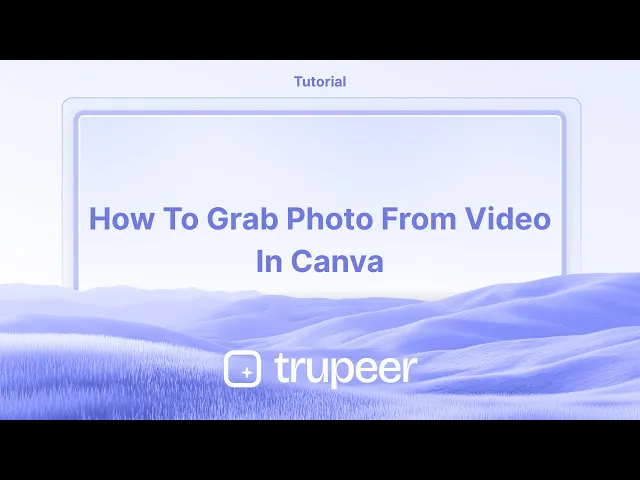
教程
如何在 Canva 中从视频中提取照片
学习如何在 Canva 中裁剪图像、元素和框架。这个分步指南展示了如何在几秒钟内裁剪,以便获得更干净、更专注的设计。
本指南提供了有关如何在Canva中从视频捕获静态图像的全面步骤。
按照以下步骤高效提取您视频项目所需的照片。
要从Canva中的视频捕获照片,上传视频,将其定位到要显示的所需帧,然后将设计下载为图像文件(PNG或JPEG)。尽管Canva没有专门的“帧抓取”功能,但这个变通方法有效地让您提取静态图像。
逐步指南:
1. 上传您的视频:
打开您的Canva项目并上传您想要使用的视频。将其拖到画布上。
2. 设置帧:
在视频时间轴中移动播放头(滑块)到您想要捕获的帧。根据需要调整视频在画布上的位置。
3. 将帧下载为图像:
点击右上角的“分享”。
选择“下载”。
选择PNG或JPEG作为文件类型。
在“选择页面”下,只选择当前页面。
逐步指南:如何在canva中从视频抓取照片
步骤1
要开始从Canva中的视频捕获照片,打开包含视频的现有设计。利用位于视频下方的持续计时器播放并准确停止在您希望捕获的时刻。

步骤2
一旦您确定了要捕获的确切帧,点击“ S”以拆分视频。或者,右键单击视频并选择“拆分页面”以孤立该帧。

步骤3
所选的帧现在将出现在新页面上,例如第2页。要将此帧下载为照片,请单击“分享”按钮,并从下拉菜单中选择“下载”。

步骤4
将文件类型设置为PNG,并根据需要调整大小。

步骤5
在继续之前,确保您已选择包含所需照片的正确页面(第2页)。

步骤6
一旦确认所有设置,点击“完成”,然后点击“下载”,将照片保存到您的设备。

从视频中抓取照片的专业提示
在所需帧暂停:播放视频并在您想要捕获作为图像的确切帧暂停。
截屏:使用计算机或设备的截屏功能(例如,Windows的剪刀工具,Mac上的Command + Shift + 4)捕获该帧。
将屏幕截图上传到Canva:捕获屏幕截图后,通过拖放或使用“上传”选项卡将其上传到Canva。
使用视频编辑工具:Canva允许您剪辑和拆分视频。使用此功能关注您要抓取照片的部分,然后再截屏。
使用Canva的图像编辑器进行增强:上传图像后,使用Canva的图像编辑器调整亮度、对比度并应用滤镜,以获得专业的外观。
从视频中抓取照片时常见的陷阱及如何避免
低质量截图:如果您对低分辨率视频截图,图像质量可能会很差。
解决方法:确保在捕获屏幕截图之前视频为高分辨率,以保持图像清晰度。帧中的不需要元素:有时候,视频的其他部分可能会出现在您想捕获的帧中。
解决方法:在暂停之前在Canva中修剪视频以孤立所需帧,或在捕获图像后使用裁剪工具。未调整图像大小:上传屏幕截图后,您可能会忘记调整其大小以适应您的设计。
解决方法:使用Canva的调整选项将图像调整到完美适合您的布局。失去纵横比:调整图像大小可能会扭曲原始纵横比。
解决方法:在调整大小时按住“Shift”键,以保持图像的正确比例。文件格式限制:屏幕截图可能并不总是以最佳格式呈现给Canva。
解决方法:在上传到Canva之前,将屏幕截图保存为常见图像格式(PNG或JPG)。
从视频中抓取照片的常见问题解答
我可以直接从Canva中的视频提取照片吗?
不,Canva没有内置功能可以从视频中提取照片。您需要首先通过截屏捕获帧。我可以上传什么视频格式到Canva?
Canva支持MP4、MOV和其他常见视频格式的上传。我可以在从视频捕获后编辑照片吗?
是的,一旦上传到Canva,您可以使用平台的编辑工具来增强或调整图像。有没有更好的方法从视频中提取高质量照片?
如果您需要更高质量的图像,请考虑在上传到Canva之前使用专用的视频转图像软件。我可以将视频帧用于商业目的吗?
确保您拥有使用视频内容的正常权利。Canva提供具有商业使用权的库存视频和照片,但个人视频可能需要许可或授权。如何在Mac上进行屏幕录制?
要在Mac上进行屏幕录制,您可以使用Trupeer AI。它允许您捕获整个屏幕,并提供AI功能,例如添加AI头像,添加配音,在视频中进行放大和缩小。通过Trupeer的AI视频翻译功能,您可以将视频翻译成30多种语言。如何在屏幕录制中添加AI头像?
要在屏幕录制中添加AI头像,您需要使用AI屏幕录制工具。Trupeer AI是一个AI屏幕录制工具,可以帮助您制作带有多个头像的视频,还可以帮助您在视频中创建自己的头像。如何在Windows上进行屏幕录制?
要在Windows上进行屏幕录制,您可以使用内置的游戏栏(Windows + G)或像Trupeer AI这样的高级AI工具,以获得更高级的功能,例如AI头像、配音、翻译等。如何向视频添加配音?
要向视频添加配音,请下载Trupeer AI Chrome扩展。注册后,上传带配音的视频,选择Trupeer提供的所需配音并导出编辑后的视频。如何在屏幕录制中放大?
要在屏幕录制中放大,请使用Trupeer AI中的缩放效果,它允许您在特定时刻放大和缩小,从而增强您视频内容的视觉效果。
本指南提供了有关如何在Canva中从视频捕获静态图像的全面步骤。
按照以下步骤高效提取您视频项目所需的照片。
要从Canva中的视频捕获照片,上传视频,将其定位到要显示的所需帧,然后将设计下载为图像文件(PNG或JPEG)。尽管Canva没有专门的“帧抓取”功能,但这个变通方法有效地让您提取静态图像。
逐步指南:
1. 上传您的视频:
打开您的Canva项目并上传您想要使用的视频。将其拖到画布上。
2. 设置帧:
在视频时间轴中移动播放头(滑块)到您想要捕获的帧。根据需要调整视频在画布上的位置。
3. 将帧下载为图像:
点击右上角的“分享”。
选择“下载”。
选择PNG或JPEG作为文件类型。
在“选择页面”下,只选择当前页面。
逐步指南:如何在canva中从视频抓取照片
步骤1
要开始从Canva中的视频捕获照片,打开包含视频的现有设计。利用位于视频下方的持续计时器播放并准确停止在您希望捕获的时刻。

步骤2
一旦您确定了要捕获的确切帧,点击“ S”以拆分视频。或者,右键单击视频并选择“拆分页面”以孤立该帧。

步骤3
所选的帧现在将出现在新页面上,例如第2页。要将此帧下载为照片,请单击“分享”按钮,并从下拉菜单中选择“下载”。

步骤4
将文件类型设置为PNG,并根据需要调整大小。

步骤5
在继续之前,确保您已选择包含所需照片的正确页面(第2页)。

步骤6
一旦确认所有设置,点击“完成”,然后点击“下载”,将照片保存到您的设备。

从视频中抓取照片的专业提示
在所需帧暂停:播放视频并在您想要捕获作为图像的确切帧暂停。
截屏:使用计算机或设备的截屏功能(例如,Windows的剪刀工具,Mac上的Command + Shift + 4)捕获该帧。
将屏幕截图上传到Canva:捕获屏幕截图后,通过拖放或使用“上传”选项卡将其上传到Canva。
使用视频编辑工具:Canva允许您剪辑和拆分视频。使用此功能关注您要抓取照片的部分,然后再截屏。
使用Canva的图像编辑器进行增强:上传图像后,使用Canva的图像编辑器调整亮度、对比度并应用滤镜,以获得专业的外观。
从视频中抓取照片时常见的陷阱及如何避免
低质量截图:如果您对低分辨率视频截图,图像质量可能会很差。
解决方法:确保在捕获屏幕截图之前视频为高分辨率,以保持图像清晰度。帧中的不需要元素:有时候,视频的其他部分可能会出现在您想捕获的帧中。
解决方法:在暂停之前在Canva中修剪视频以孤立所需帧,或在捕获图像后使用裁剪工具。未调整图像大小:上传屏幕截图后,您可能会忘记调整其大小以适应您的设计。
解决方法:使用Canva的调整选项将图像调整到完美适合您的布局。失去纵横比:调整图像大小可能会扭曲原始纵横比。
解决方法:在调整大小时按住“Shift”键,以保持图像的正确比例。文件格式限制:屏幕截图可能并不总是以最佳格式呈现给Canva。
解决方法:在上传到Canva之前,将屏幕截图保存为常见图像格式(PNG或JPG)。
从视频中抓取照片的常见问题解答
我可以直接从Canva中的视频提取照片吗?
不,Canva没有内置功能可以从视频中提取照片。您需要首先通过截屏捕获帧。我可以上传什么视频格式到Canva?
Canva支持MP4、MOV和其他常见视频格式的上传。我可以在从视频捕获后编辑照片吗?
是的,一旦上传到Canva,您可以使用平台的编辑工具来增强或调整图像。有没有更好的方法从视频中提取高质量照片?
如果您需要更高质量的图像,请考虑在上传到Canva之前使用专用的视频转图像软件。我可以将视频帧用于商业目的吗?
确保您拥有使用视频内容的正常权利。Canva提供具有商业使用权的库存视频和照片,但个人视频可能需要许可或授权。如何在Mac上进行屏幕录制?
要在Mac上进行屏幕录制,您可以使用Trupeer AI。它允许您捕获整个屏幕,并提供AI功能,例如添加AI头像,添加配音,在视频中进行放大和缩小。通过Trupeer的AI视频翻译功能,您可以将视频翻译成30多种语言。如何在屏幕录制中添加AI头像?
要在屏幕录制中添加AI头像,您需要使用AI屏幕录制工具。Trupeer AI是一个AI屏幕录制工具,可以帮助您制作带有多个头像的视频,还可以帮助您在视频中创建自己的头像。如何在Windows上进行屏幕录制?
要在Windows上进行屏幕录制,您可以使用内置的游戏栏(Windows + G)或像Trupeer AI这样的高级AI工具,以获得更高级的功能,例如AI头像、配音、翻译等。如何向视频添加配音?
要向视频添加配音,请下载Trupeer AI Chrome扩展。注册后,上传带配音的视频,选择Trupeer提供的所需配音并导出编辑后的视频。如何在屏幕录制中放大?
要在屏幕录制中放大,请使用Trupeer AI中的缩放效果,它允许您在特定时刻放大和缩小,从而增强您视频内容的视觉效果。
This guide provides a comprehensive walkthrough on how to capture a still image from a video within Canva.
Follow the steps below to efficiently extract the desired photo from your video project.
To capture a photo from a video in Canva, upload the video, position it to display the desired frame, and then download the design as an image file (PNG or JPEG). While Canva doesn't have a dedicated "frame grab" feature, this workaround effectively lets you extract a still image.
Step-by-Step Guide:
1. Upload Your Video:
Open your Canva project and upload the video you want to use. Drag it onto your canvas.
2. Set the Frame:
Move the playhead (the scrubber) in the video timeline to the frame you'd like to capture. Resize and position the video on the canvas as needed.
3. Download the Frame as an Image:
Click on "Share" in the top right corner.
Select "Download".
Choose PNG or JPEG as the file type.
Under “Select pages,” choose the current page only.
Step-by-Step Guide: how to grab photo from video in canva
Step 1
To begin capturing a photo from a video in Canva, open an existing design that contains the video. Utilize the duration timer located below the video to play and precisely stop at the moment you wish to capture.

Step 2
Once you have identified the exact frame you wish to capture, click on "S" to split the video. Alternatively, right-click on the video and choose "Split Page" to isolate the frame.

Step 3
The chosen frame will now appear on a new page, such as Page 2. To download this frame as a photo, click on the "Share" button and select "Download" from the dropdown menu.

Step 4
Set the file type to PNG, adjust the size as needed.

Step 5
Ensure that you have selected the correct page (Page 2) where the desired photo is located before proceeding.

Step 6
Once all settings are confirmed, click on "Done" and then on "Download" to save the photo to your device.

This guide provides a comprehensive walkthrough on how to capture a still image from a video within Canva.
Follow the steps below to efficiently extract the desired photo from your video project.
To capture a photo from a video in Canva, upload the video, position it to display the desired frame, and then download the design as an image file (PNG or JPEG). While Canva doesn't have a dedicated "frame grab" feature, this workaround effectively lets you extract a still image.
Step-by-Step Guide:
1. Upload Your Video:
Open your Canva project and upload the video you want to use. Drag it onto your canvas.
2. Set the Frame:
Move the playhead (the scrubber) in the video timeline to the frame you'd like to capture. Resize and position the video on the canvas as needed.
3. Download the Frame as an Image:
Click on "Share" in the top right corner.
Select "Download".
Choose PNG or JPEG as the file type.
Under “Select pages,” choose the current page only.
Step-by-Step Guide: how to grab photo from video in canva
Step 1
To begin capturing a photo from a video in Canva, open an existing design that contains the video. Utilize the duration timer located below the video to play and precisely stop at the moment you wish to capture.

Step 2
Once you have identified the exact frame you wish to capture, click on "S" to split the video. Alternatively, right-click on the video and choose "Split Page" to isolate the frame.

Step 3
The chosen frame will now appear on a new page, such as Page 2. To download this frame as a photo, click on the "Share" button and select "Download" from the dropdown menu.

Step 4
Set the file type to PNG, adjust the size as needed.

Step 5
Ensure that you have selected the correct page (Page 2) where the desired photo is located before proceeding.

Step 6
Once all settings are confirmed, click on "Done" and then on "Download" to save the photo to your device.

Start creating videos with our AI Video + Doc generator for free
Start creating videos with our AI Video + Doc generator for free
Start creating videos with our AI Video + Doc generator for free
Pro tips for grabbing a photo from a video in Canva
Pause at the Desired Frame: Play the video and pause at the exact frame you want to capture as your image.
Take a Screenshot: Use your computer or device's screenshot feature (e.g., Snipping Tool on Windows, Command+Shift+4 on Mac) to capture the frame.
Upload the Screenshot to Canva: After capturing the screenshot, upload it to Canva by dragging and dropping or using the "Uploads" tab.
Use the Video Editing Tool: Canva allows you to trim and split videos. Use this feature to focus on the portion of the video you want to grab a photo from before taking the screenshot.
Use Canva’s Image Editor for Enhancements: Once the image is uploaded, use Canva’s image editor to adjust brightness, contrast, and apply filters for a professional touch.
Common pitfalls and how to avoid them for grabbing a photo from a video in Canva
Low-Quality Screenshot: If you take a screenshot of a low-resolution video, the image quality may be poor.
Fix: Ensure the video is high-resolution before capturing a screenshot to maintain image clarity.Unwanted Elements in the Frame: Sometimes, other parts of the video may show up in the frame you want to capture.
Fix: Trim the video in Canva before pausing to isolate the desired frame or use cropping tools after capturing the image.Not Adjusting Image Size: After uploading the screenshot, you might forget to resize it to fit your design.
Fix: Use Canva’s resize options to adjust the image to fit your layout perfectly.Loss of Aspect Ratio: Resizing the image might distort the original aspect ratio.
Fix: Hold the "Shift" key while resizing to maintain the correct proportions of the image.File Format Limitations: Screenshots may not always be in the best format for Canva.
Fix: Save screenshots in common image formats (PNG or JPG) before uploading to Canva.
Pro tips for grabbing a photo from a video in Canva
Pause at the Desired Frame: Play the video and pause at the exact frame you want to capture as your image.
Take a Screenshot: Use your computer or device's screenshot feature (e.g., Snipping Tool on Windows, Command+Shift+4 on Mac) to capture the frame.
Upload the Screenshot to Canva: After capturing the screenshot, upload it to Canva by dragging and dropping or using the "Uploads" tab.
Use the Video Editing Tool: Canva allows you to trim and split videos. Use this feature to focus on the portion of the video you want to grab a photo from before taking the screenshot.
Use Canva’s Image Editor for Enhancements: Once the image is uploaded, use Canva’s image editor to adjust brightness, contrast, and apply filters for a professional touch.
Common pitfalls and how to avoid them for grabbing a photo from a video in Canva
Low-Quality Screenshot: If you take a screenshot of a low-resolution video, the image quality may be poor.
Fix: Ensure the video is high-resolution before capturing a screenshot to maintain image clarity.Unwanted Elements in the Frame: Sometimes, other parts of the video may show up in the frame you want to capture.
Fix: Trim the video in Canva before pausing to isolate the desired frame or use cropping tools after capturing the image.Not Adjusting Image Size: After uploading the screenshot, you might forget to resize it to fit your design.
Fix: Use Canva’s resize options to adjust the image to fit your layout perfectly.Loss of Aspect Ratio: Resizing the image might distort the original aspect ratio.
Fix: Hold the "Shift" key while resizing to maintain the correct proportions of the image.File Format Limitations: Screenshots may not always be in the best format for Canva.
Fix: Save screenshots in common image formats (PNG or JPG) before uploading to Canva.
Common FAQs for Grabbing a Photo from a Video in Canva
Can I directly extract a photo from a video in Canva?
No, Canva does not have a built-in feature to extract photos from videos. You need to capture the frame through a screenshot first.What video formats can I upload to Canva?
Canva supports video uploads in MP4, MOV, and other common video formats.Can I edit the photo after capturing it from a video?
Yes, once uploaded to Canva, you can use the platform’s editing tools to enhance or adjust the image.Is there a better way to extract high-quality photos from a video?
If you need a higher-quality image, consider using a dedicated video-to-image software before uploading it to Canva.Can I use a video’s frame for commercial purposes?
Ensure you have the proper rights to use the video content. Canva offers stock videos and photos with commercial usage rights, but personal videos might require permission or licensing.How to screen record on mac?
To screen record on a Mac, you can use Trupeer AI. It allows you to capture the entire screen and provides AI capabilities such as adding AI avatars, add voiceover, add zoom in and out in the video. With trupeer’s AI video translation feature, you can translate the video into 30+ languages.How to add an AI avatar to screen recording?
To add an AI avatar to a screen recording, you'll need to use an AI screen recording tool. Trupeer AI is an AI screen recording tool, which helps you create videos with multiple avatars, also helps you in creating your own avatar for the video.How to screen record on windows?
To screen record on Windows, you can use the built-in Game Bar (Windows + G) or advanced AI tool like Trupeer AI for more advanced features such as AI avatars, voiceover, translation etc.How to add voiceover to video?
To add voiceover to videos, download trupeer ai chrome extension. Once signed up, upload your video with voice, choose the desired voiceover from trupeer and export your edited video.How do I Zoom in on a screen recording?
To zoom in during a screen recording, use the zoom effects in Trupeer AI which allows you to zoom in and out at specific moments, enhancing the visual impact of your video content.
People also ask
How to Turn an Image into a Coloring Page in Canva
How to Print Double Sided on Canva
Common FAQs for Grabbing a Photo from a Video in Canva
Can I directly extract a photo from a video in Canva?
No, Canva does not have a built-in feature to extract photos from videos. You need to capture the frame through a screenshot first.What video formats can I upload to Canva?
Canva supports video uploads in MP4, MOV, and other common video formats.Can I edit the photo after capturing it from a video?
Yes, once uploaded to Canva, you can use the platform’s editing tools to enhance or adjust the image.Is there a better way to extract high-quality photos from a video?
If you need a higher-quality image, consider using a dedicated video-to-image software before uploading it to Canva.Can I use a video’s frame for commercial purposes?
Ensure you have the proper rights to use the video content. Canva offers stock videos and photos with commercial usage rights, but personal videos might require permission or licensing.How to screen record on mac?
To screen record on a Mac, you can use Trupeer AI. It allows you to capture the entire screen and provides AI capabilities such as adding AI avatars, add voiceover, add zoom in and out in the video. With trupeer’s AI video translation feature, you can translate the video into 30+ languages.How to add an AI avatar to screen recording?
To add an AI avatar to a screen recording, you'll need to use an AI screen recording tool. Trupeer AI is an AI screen recording tool, which helps you create videos with multiple avatars, also helps you in creating your own avatar for the video.How to screen record on windows?
To screen record on Windows, you can use the built-in Game Bar (Windows + G) or advanced AI tool like Trupeer AI for more advanced features such as AI avatars, voiceover, translation etc.How to add voiceover to video?
To add voiceover to videos, download trupeer ai chrome extension. Once signed up, upload your video with voice, choose the desired voiceover from trupeer and export your edited video.How do I Zoom in on a screen recording?
To zoom in during a screen recording, use the zoom effects in Trupeer AI which allows you to zoom in and out at specific moments, enhancing the visual impact of your video content.
People also ask
How to Turn an Image into a Coloring Page in Canva
How to Print Double Sided on Canva
Experience the new & faster way of creating product videos.
Instant AI Product Videos and Docs from Rough Screen Recordings.
Experience the new & faster way of creating product videos.
Instant AI Product Videos and Docs from Rough Screen Recordings.
Experience the new & faster way of creating product videos.
Instant AI Product Videos and Docs from Rough Screen Recordings.
在两分钟内制作出色的演示和文档
在两分钟内制作出色的演示和文档



